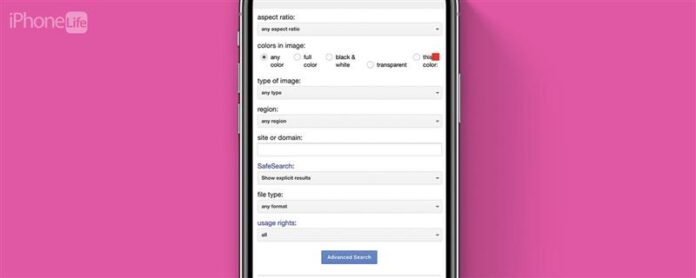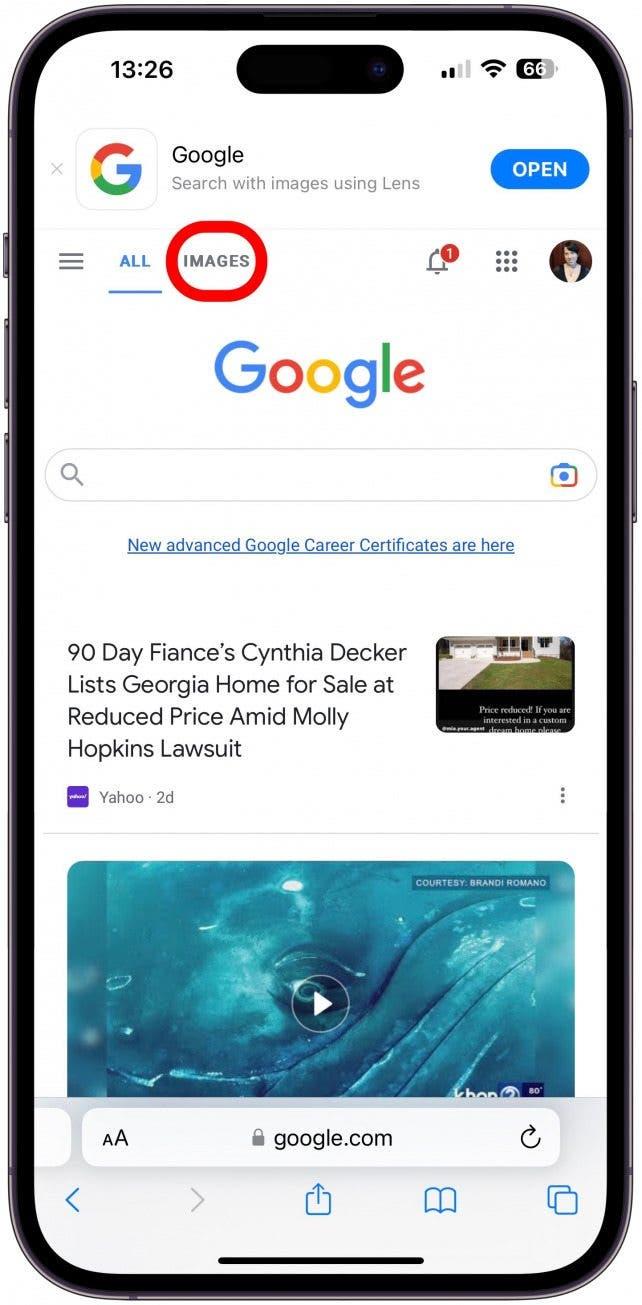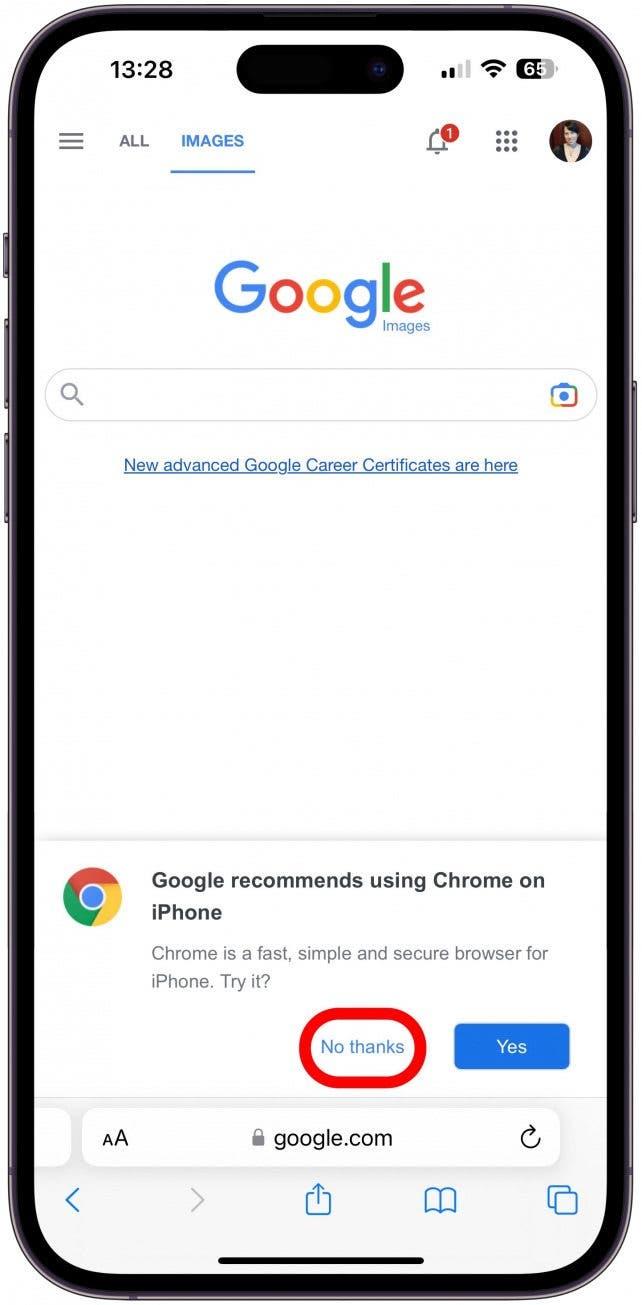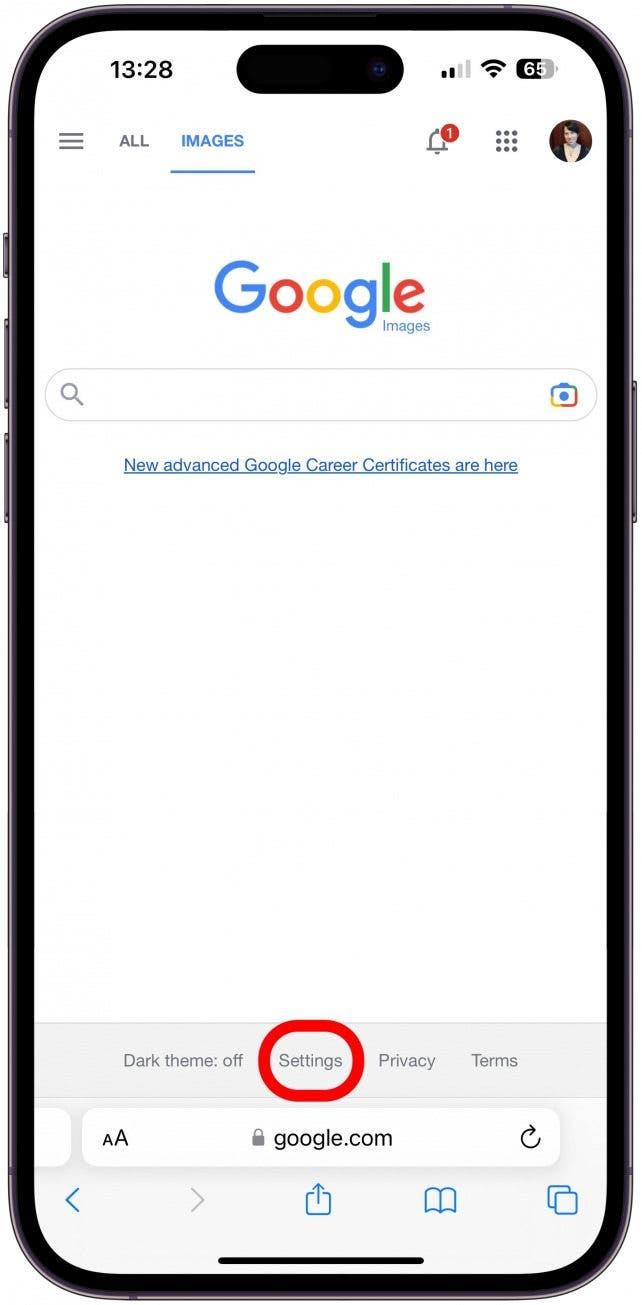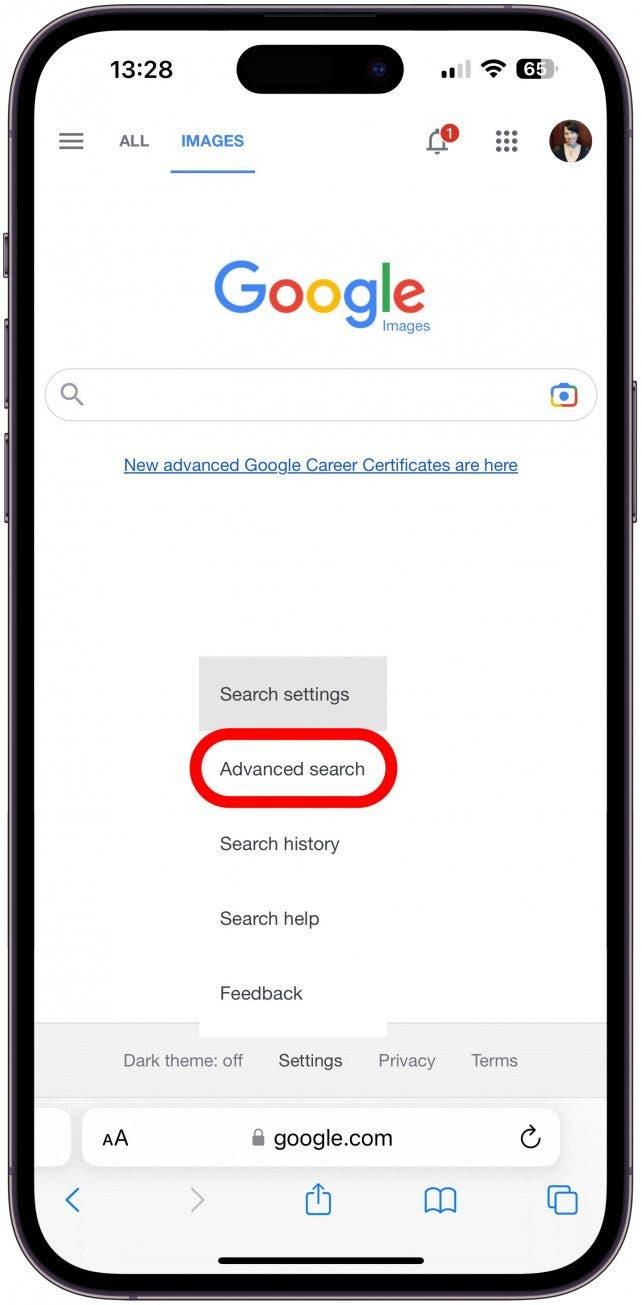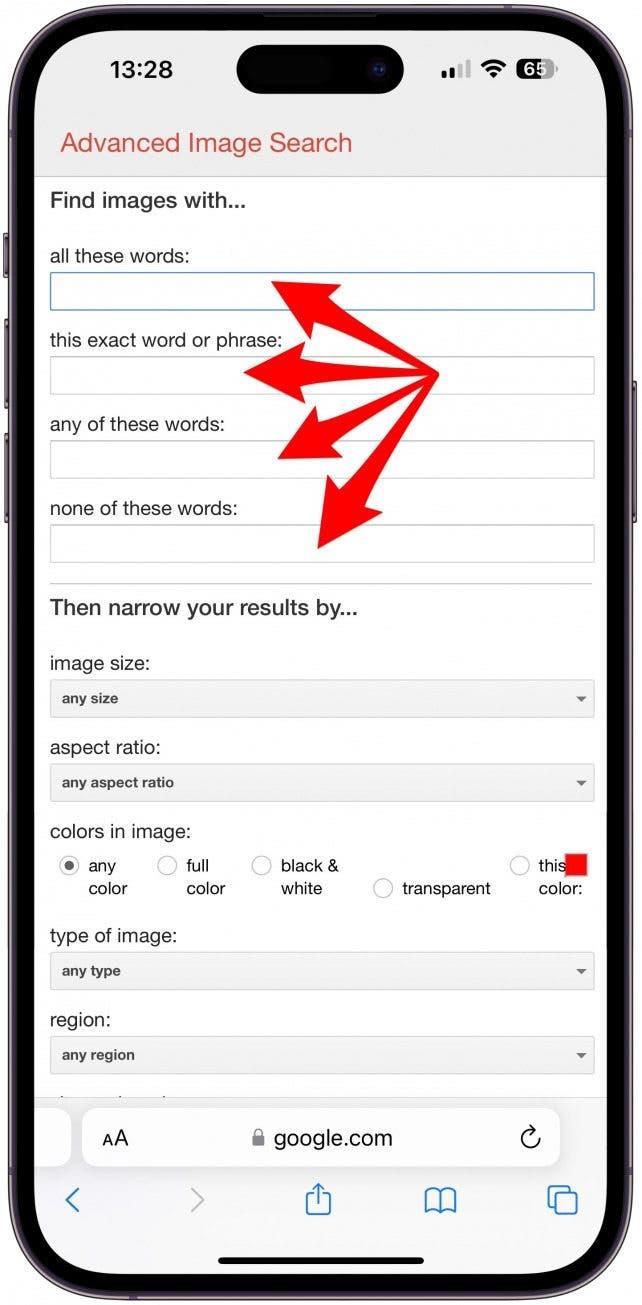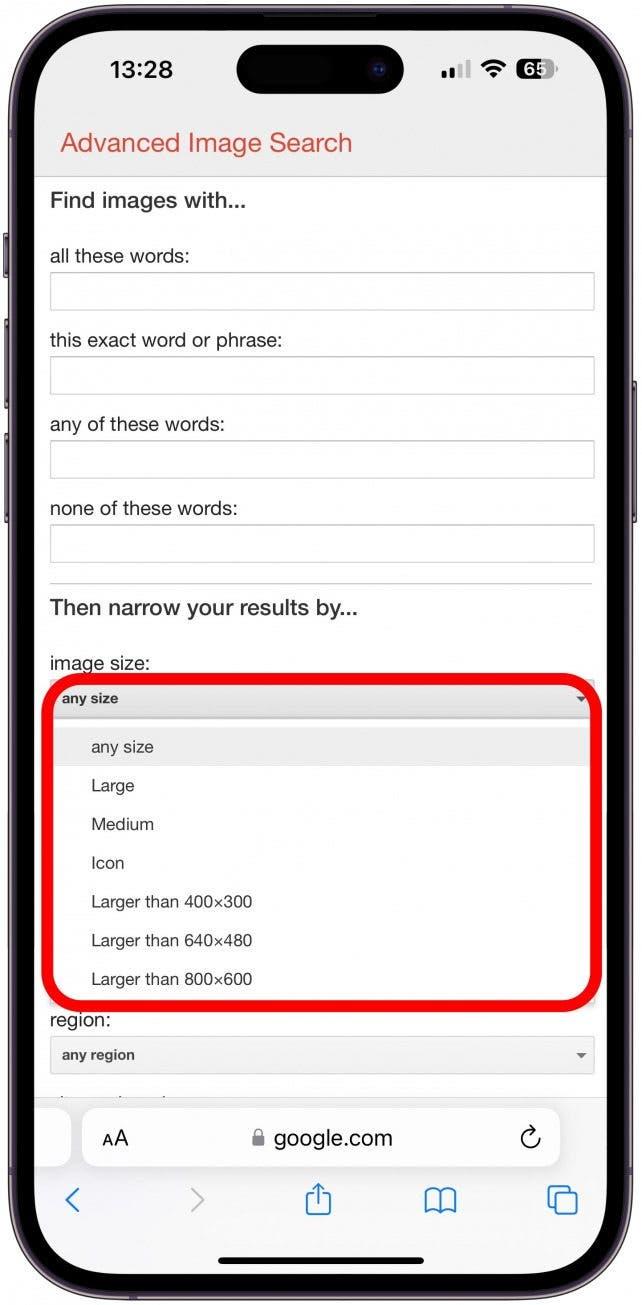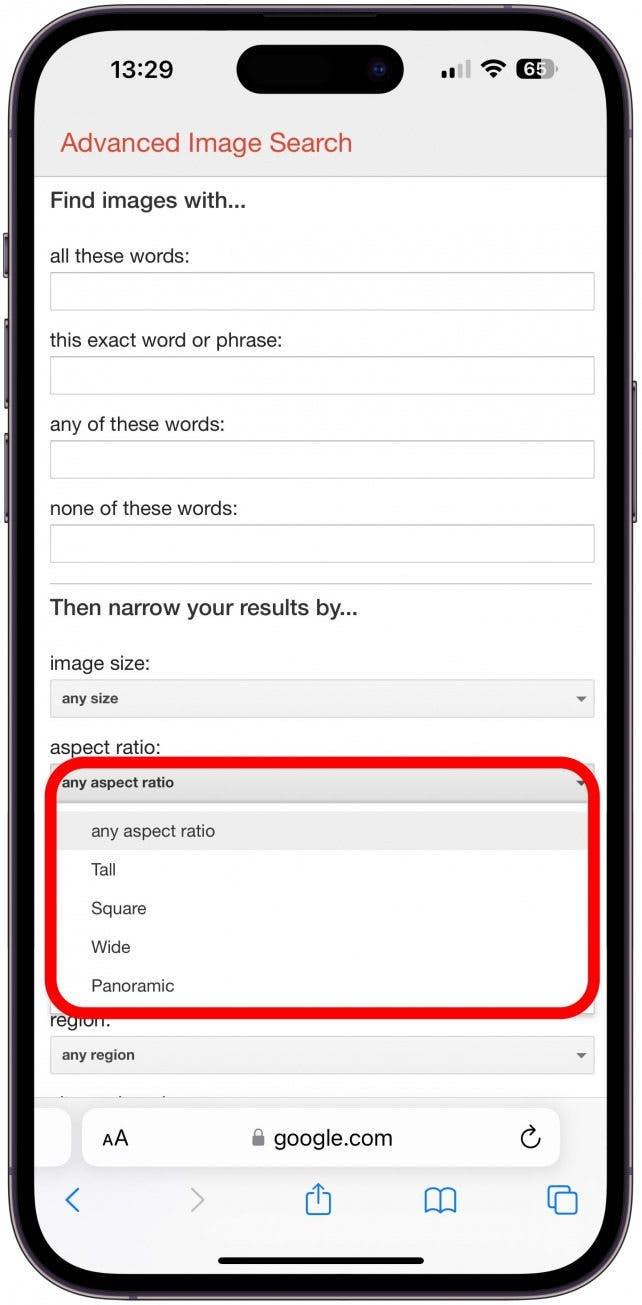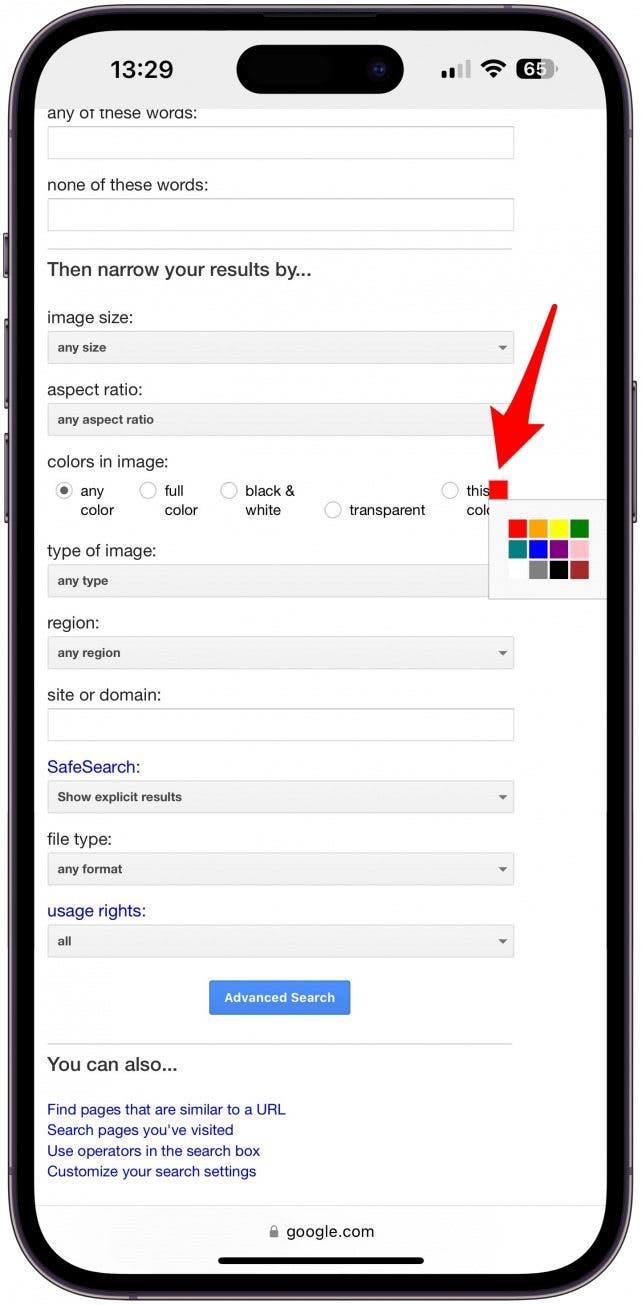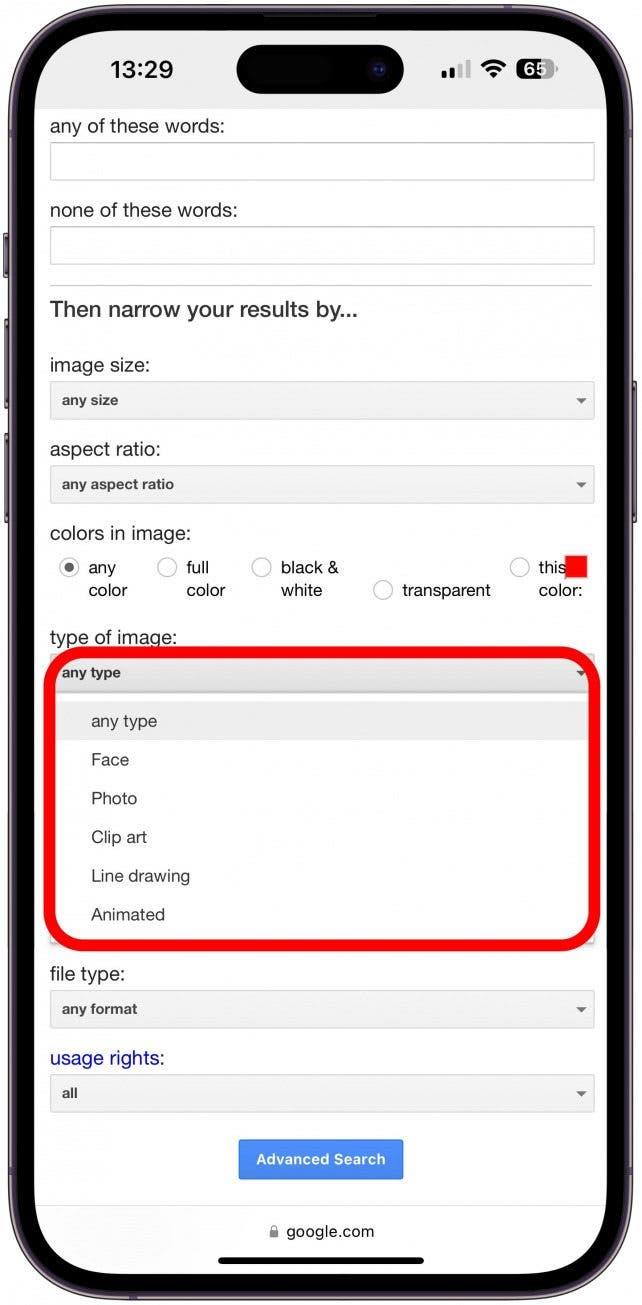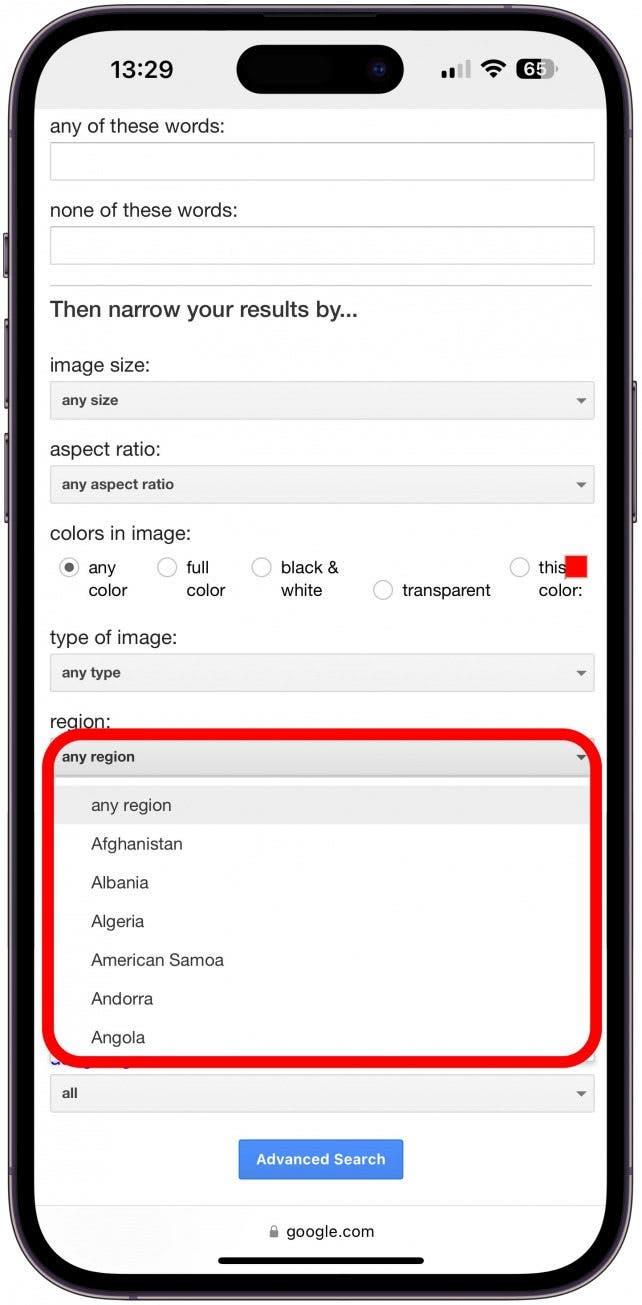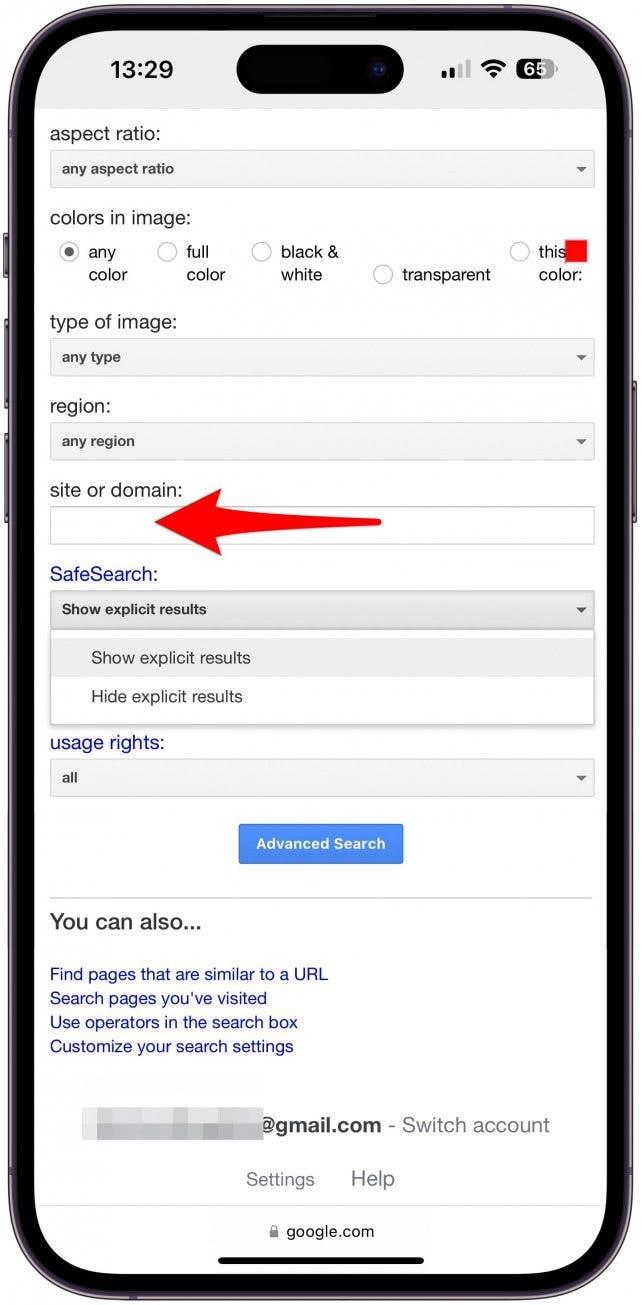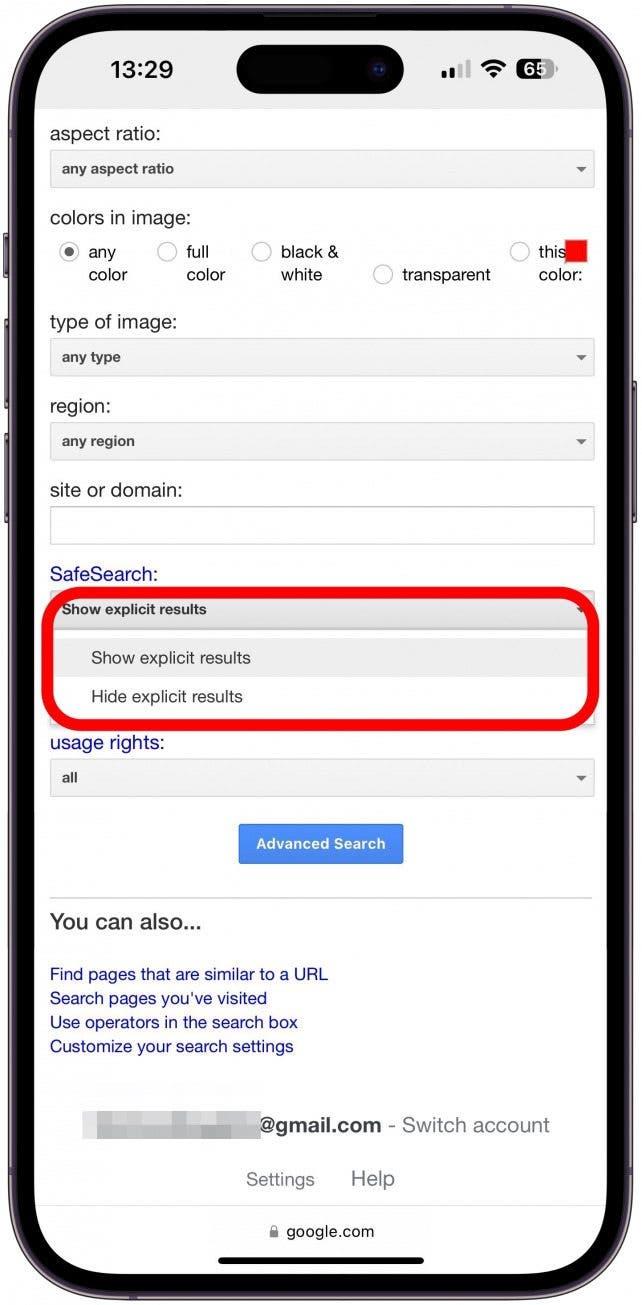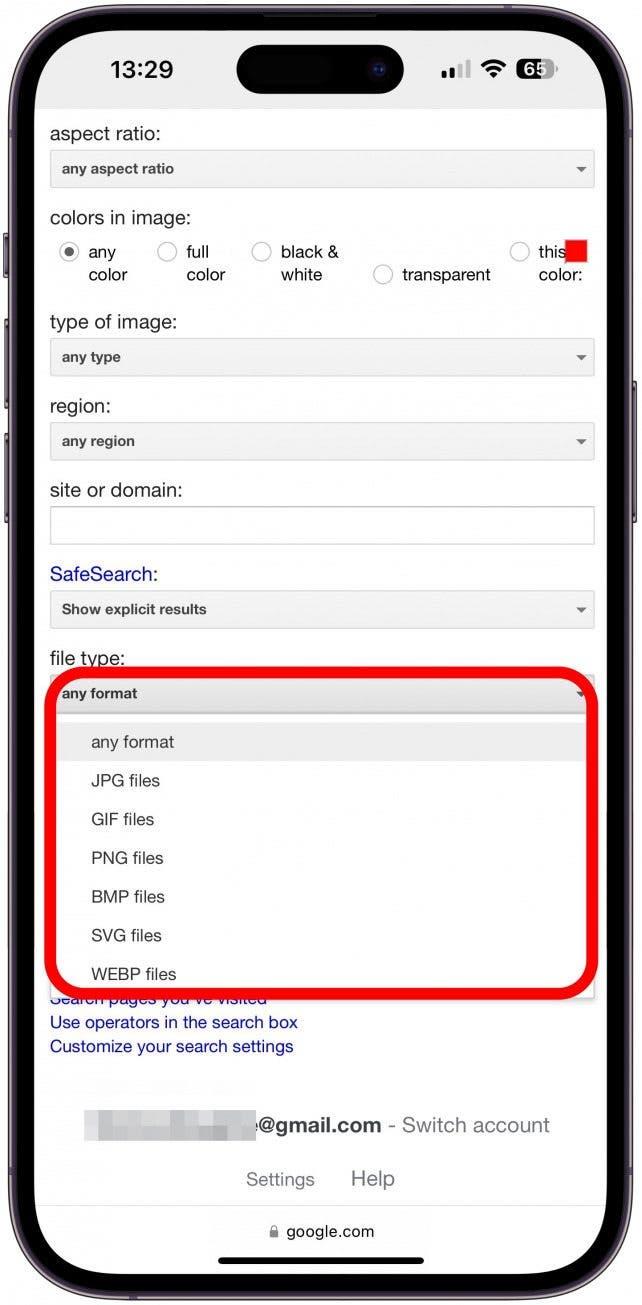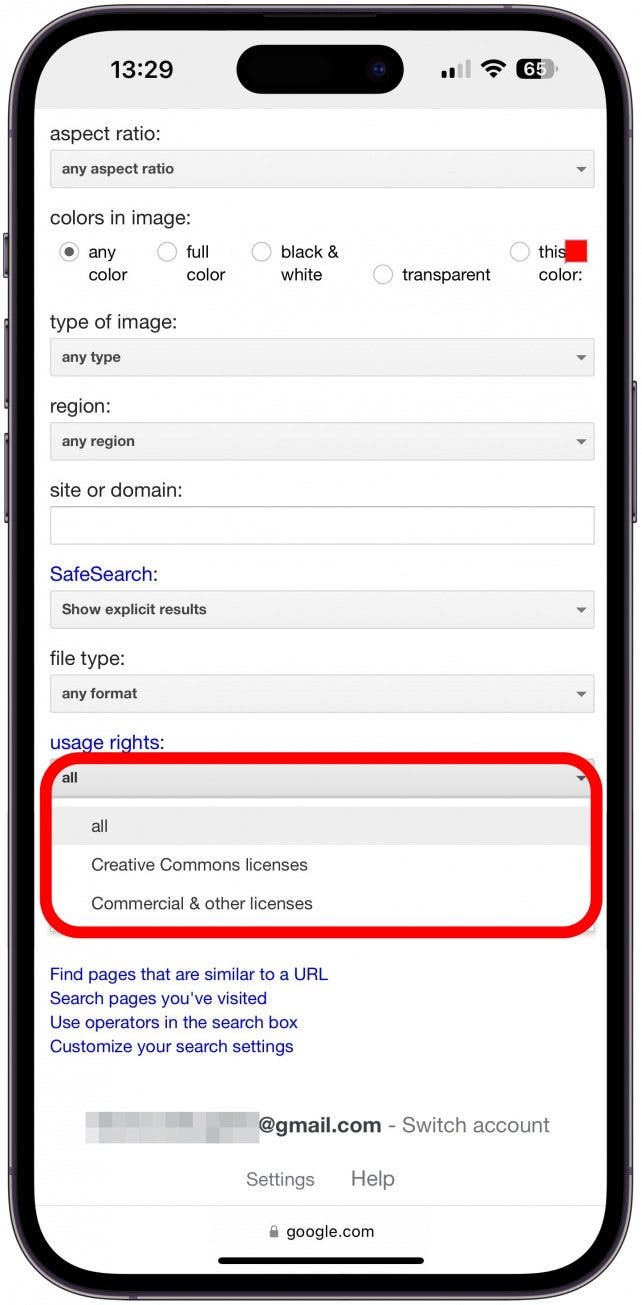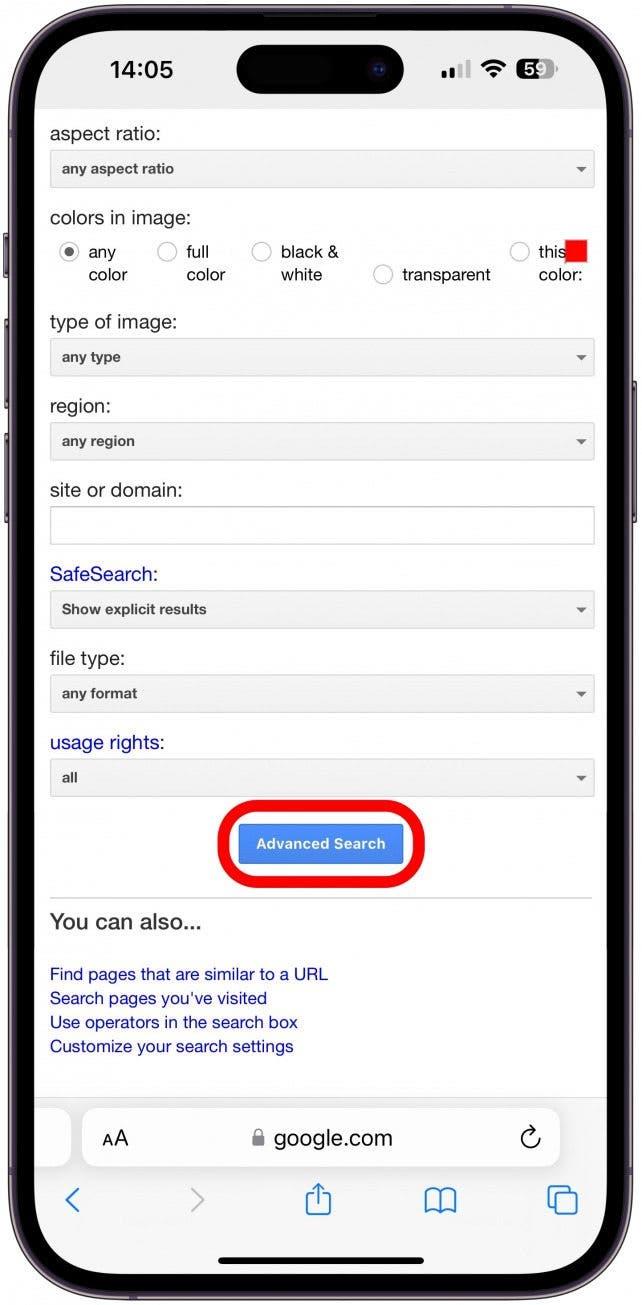Ci sono momenti in cui non sei sicuro di cosa vuoi trovare esattamente quando fai una ricerca di immagini di Google. Altre volte, stai cercando qualcosa di estremamente specifico. Qui è dove una ricerca di immagini di Google avanzata ti aiuterà a risparmiare molto tempo! Inoltre, puoi usarlo per trovare immagini gratuite o nascondere contenuti espliciti.
Come eseguire una ricerca di immagini Google avanzata
La ricerca avanzata di Google è ottima se hai un’immagine specifica che desideri trovare e non vuoi perdere tempo a scorrere i risultati delle immagini di Google. Per ulteriori suggerimenti per iPhone salvati nel tempo, iscriviti alla nostra punta gratuita del giorno newsletter. Per eseguire una ricerca Google avanzata focalizzata sulle immagini:
- Apri https://www.google.com In Safari. Se si utilizza un altro browser, i passaggi seguenti potrebbero essere leggermente diversi.
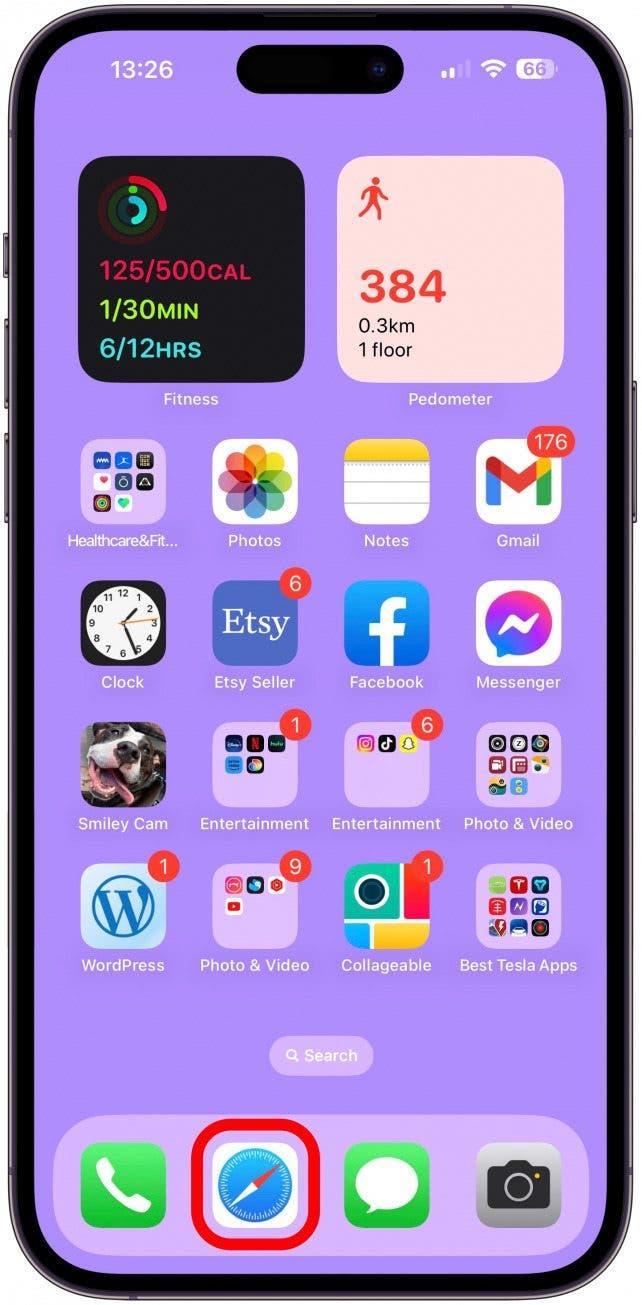
- Tocca immagini .

- Potrebbe essere necessario toccare no grazie se Google consiglia di utilizzare Chrome su iPhone.

- Tocca Impostazioni .

- Seleziona Search Advanced .

- Qui sarai in grado di digitare le parole chiave che desideri, comprese eventuali frasi o formulazione esatta, un elenco di parole che non devono essere una frase esatta e qualsiasi parola che non desideri nei risultati.

- Se tocchi qualsiasi dimensione , puoi selezionare la dimensione preferita.

- Tocca qualsiasi proporzione per selezionare la tua preferenza.

- Ora, scegli tra qualsiasi colore, colore, bianco e nero, trasparente o questo colore (quindi tocca il quadrato colorato e seleziona il colore preferito.)

- Tocca qualsiasi tipo da scegliere se si desidera un’immagine di un viso, foto, clip art, disegno di linea o immagine animata.

- Quindi, tocca qualsiasi regione e seleziona la tua regione preferita. Tendo a lasciare questo vuoto.

- Successivamente, è possibile digitare il nome o il dominio di un sito Web specifico. Ad esempio, se vuoi un’immagine di un iPhone, potresti voler inserire qui il sito Web ufficiale di Apple.

- In SafeSearch , seleziona se si desidera mostrare o nascondere contenuti espliciti.

- Tocca qualsiasi formato per scegliere un formato specifico, ad esempio GIF o SVG.

- Tocca tutto in base ai diritti di utilizzo per selezionare se si desidera ottenere immagini con licenze Creative Commons (che sono gratuite) o di altre licenze commerciali e di altre (che puoi acquistare per uso aziendale.)
- Quando tutto è impostato, tocca Search Advanced per vedere i risultati dell’immagine!

Nota:
Puoi selezionare eventuali categorie che desideri o lasciarle vuote o non specificate se non hai una preferenza. Fai solo selezioni che saranno effettivamente utili per la tua ricerca.
Ora sai come utilizzare la ricerca avanzata di Google per farti risparmiare tempo quando stai cercando specifico il prossimo, impara Come invertire la ricerca di immagini su iPhone , che a volte è conosciuta come la ricerca fotografica del pesce gatto.